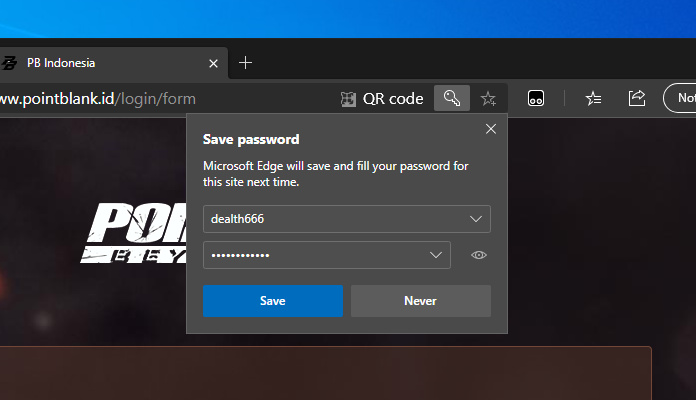Google Chrome memiliki fitur dimana kamu dapat menyimpan informasi akun berupa username dan password pada website yang mengharuskan kamu untuk login. Hal ini sangat membantu agar kedepannya kamu tidak perlu lagi repot-repot memasukan username dan password ketika ingin login.
Kamu bisa melihat semua password yang tersimpan, atau mengimport password melalui file CSV.
Artikel kali ini akan menujukan kamu bagaimana cara menghapus password yang tersimpan di Chrome. Jadi jika suatu saat kamu ingin menghapus password yang tidak digunakan lagi, maka kamu bisa menggunakan cara ini.
Baca juga tutorial Chrome lainnya:
- Cara Mematikan Page Prediction di Google Chrome
- Cara Mengganti Bahasa di Google Chrome
- Cara Memblokir JavaScript pada Google Chrome
- Cara Cepat Restart Google Chrome tanpa Kehilangan Tab
- Cara Import Password di Google Chrome dari File CSV
- Cara Mengganti Lokasi Download Folder Google Chrome
- Cara Mematikan Flash pada Google Chrome
- Cara Menghapus Cookie secara Otomatis ketika Keluar dari Google Chrome
- Cara Mematikan Cookie pada Google Chrome
- Cara Mematikan Permintaan Notifikasi Website pada Google Chrome
- Cara Mengaktifkan Fitur Tab Preview di Google Chrome
- Cara Mudah Reset Google Chrome ke Default
- Cara Update Komponen pada Google Chrome secara Manual
Menghapus Password yang Tersimpan di Google Chrome
- Buka browser Chrome.
- Masukan alamat
chrome://settings/passwordspada kolom URL. - Akan muncul daftar akun yang tersimpan di Edge, klik opsi More (yang ditandai dengan tiga titik) lalu pilih opsi Remove.
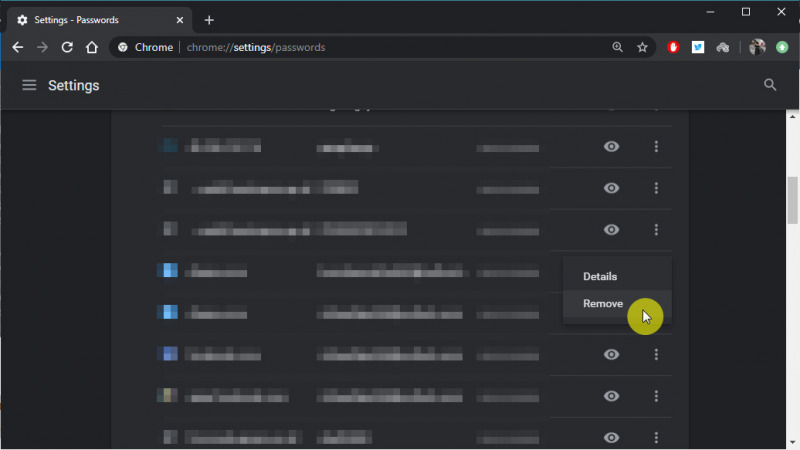
- Done.
Setelah proses selesai, maka password terakit akan terhapus. Kamu bisa melakukan langkah-langkah yang sama jika ingin menghapus password lagi.